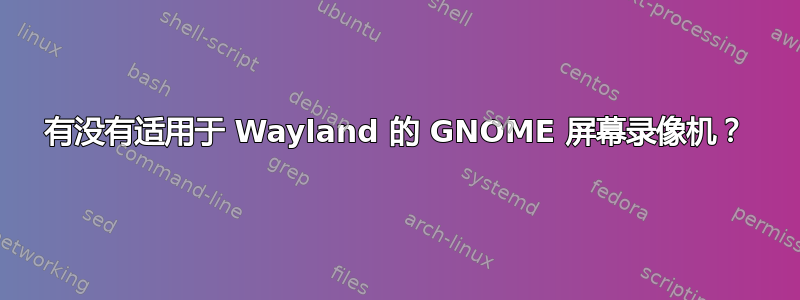
我正在使用 Ubuntu 18.04.01 LTS。我花了很多时间寻找适用于 Ubuntu GNOME Wayland 的屏幕录像机。
我尝试过几种屏幕录像机,例如简易屏幕录像机和沃科屏幕,但结果只是一个带有光标的空白屏幕。
有什么建议给我吗?
答案1
绿色录音机声称支持 Wayland。
怎么运行的?
它使用 D-Bus API 连接到 GNOME Shell 中的内置屏幕录制工具。它使用它来录制视频。为了录制音频,它会在后台启动 ffmpeg 实例。录制完成后,它会将两个文件合并到 WebM 文件中。
对于 Xorg,它仅使用 ffmpeg 来处理音频和视频。
默认情况下,仅在 Wayland 上,Green Recorder 使用 V8 编码器而不是 GNOME Shell 中的默认 V9 编码器,因为 V9 存在 CPU 和 RAM 消耗问题。现在,这也应该能为您提供更好的性能。在 Xorg 上,每种格式都使用自己的默认编码器。
您可以从安装“FOSS 项目”团队的 PPA通过运行以下命令:
sudo add-apt-repository ppa:fossproject/ppa
sudo apt update
sudo apt install green-recorder
答案2
Gnome 有内置屏幕录像机: https://fedoraproject.org/wiki/ScreenCasting#Using_Gnome.27s_embedded_screencast_tool
按 Alt+Ctrl+Shift+R 将开始录制。
答案3
抱歉,可能有点晚了,但您可以通过在终端中运行此命令来增加内置的持续时间:
gsettings set org.gnome.settings-daemon.plugins.media-keys max-screencast-length 600
将 600 替换为您想要录制的秒数。
我对此很感兴趣,并且找到了禁用 Wayland 的方法!运行此命令:
sudo nano /etc/gdm3/daemon.conf
并找到 #WayLandEnabled=false
删除 #。然后按 Ctrl + X,然后单击 y,然后输入。重新启动计算机。完成!您现在又可以使用 DirectX 了。所有屏幕录像机现在都应该可以正常工作了。对于旧笔记本电脑来说,内置屏幕录像机 (Ctrl+Alt+Shift+R) 现在应该会更加流畅。
答案4
我找不到适合 Wayland 的屏幕录像机。所以我自己做了一个


